
معرفی گیمپ (GIMP)
گیمپ (GIMP) مخفف GNU Image Manipulation Program یک ویرایشگر گرافیکی رایگان و اوپن سورس است که برای روتوش و ویرایش تصویر، طراحی فرم آزاد، تبدیل بین فرمت های مختلف تصویر و کارهای تخصصی تر مورد استفاده قرار می گیرد.
GIMP تحت مجوزهای +GPLv3 منتشر شده و برای Linux، macOS و Microsoft Windows در دسترس است. GIMP یک ویرایشگر تصویر کراس پلتفرم است که برای سیستم های GNU / Linux، OS X، Windows و سایر سیستم عامل ها موجود است. این نرم افزار رایگان است، می توانید کد منبع آن را تغییر داده و تغییرات خود را توزیع کنید. این که آیا شما یک طراح گرافیک، عکاس، تصویرگر یا دانشمند هستید، GIMP ابزارهای پیشرفته ای را برای انجام کار در اختیار شما قرار می دهد. به لطف بسیاری از گزینه های شخصی سازی و پلاگین های شخص ثالث، می توانید بازده خود را با GIMP بیشتر کنید.
GIMP از طریق ادغام با بسیاری از زبان های برنامه نویسی از جمله Scheme، پایتون، پرل و موارد دیگر قابلیت توسعه را فراهم می کند. نتیجه سطح بالایی از شخصی سازی است که توسط تعداد زیادی از اسکریپت ها و افزونه های ایجاد شده توسط جامعه نشان داده شده است.
تاریخچه گیمپ (GIMP)
در ابتدا GIMP به عنوان برنامه ویرایشگر گرافیکی منتشر شد. در سال 1995 اسپنسر کیمبال و پیتر ماتیس شروع به توسعه GIMP به عنوان یک پروژه پایان ترم در دانشگاه کالیفرنیا، برکلی برای مرکز محاسبات eXperimental کردند. در سال 1996 GIMP (0.54) به عنوان اولین نسخه در دسترس عموم منتشر شد. در سال بعد، ریچارد استالمن به UC Berkeley رفت و در آنجا اسپنسر کیمبال و پیتر ماتیس از آنها پرسید که آیا می توانند جنرال را به GNU تغییر دهند (نامی که به سیستم عامل ایجاد شده توسط استالمن ایجاد شده است). ریچارد استالمن تصویب کرد و تعریف مخفف GIMP به عنوان برنامه ویرایشگر گرافیکی GNU تغییر یافت.
تعداد معماری های رایانه ای و سیستم عامل های پشتیبانی شده از زمان انتشار اولین بار به طور قابل توجهی گسترش یافته است. نسخه اول از سیستم های UNIX مانند Linux، SGI IRIX و HP-UX پشتیبانی می کند. از زمان انتشار اولیه، GIMP به بسیاری از سیستم عامل ها از جمله Microsoft Windows و macOS منتقل شده است.
پس از اولین نسخه، GIMP به سرعت پذیرفته شد و جامعه ای از مشارکت کنندگان تشکیل شد. جامعه شروع به تدریس آموزش، کارهای هنری و به اشتراک گذاشتن جریان کار و تکنیک های بهتر نمود. برای تسهیل توسعه GIMP، یک ابزار ابزار GUI به نام GTK (کیت ابزار GIMP) ایجاد شد. GTK پس از طراحی مجدد با استفاده از تکنیک های برنامه نویسی شی گرا، جانشین آن +GTK شد. توسعه +GTK به پیتر ماتیس نسبت به GIMP ابزار Motif که در ابتدا مورد استفاده قرار گرفته بود ناامید شد. تا زمان 0.60 GIMP از موتیف استفاده می شد.
ویژگی های گیمپ (GIMP)
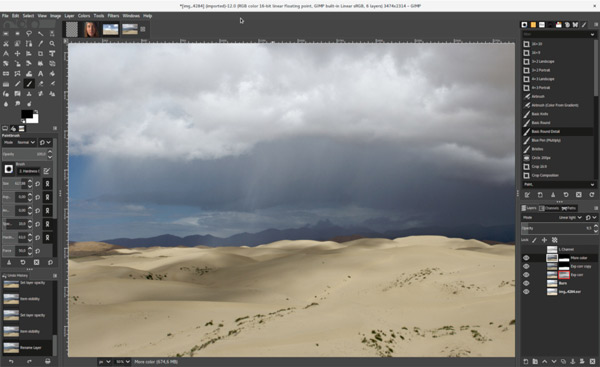
ابزارهایی که برای انجام ویرایش تصویر استفاده می شوند از طریق جعبه ابزار، از طریق منوها و دیالوگ باکس قابل دسترسی هستند. اینها شامل فیلترها و برس ها و همچنین ابزارهای ترانسفورم، انتخاب، لایه و پوشش هستند.
رنگ
روش های مختلفی برای انتخاب رنگ وجود دارد، از جمله پالت، انتخاب رنگ و استفاده از ابزار eyedropper برای انتخاب رنگ روی بوم. انتخاب رنگ داخلی شامل انتخاب یا مقیاس RGB / HSV، انتخاب رنگ آب، انتخاب CMYK و انتخاب چرخ رنگ است. رنگ ها همچنین می توانند با استفاده از کدهای رنگی شش ضلعی انتخاب شوند که در انتخاب رنگ اچ تا ام ال استفاده می شود. GIMP از پشتیبانی بومی برای رنگ های نمایه شده و فضاهای رنگی RGB برخوردار است. فضاهای رنگی دیگر با استفاده از تجزیه پشتیبانی می شوند که در آن هر کانال از فضای رنگی جدید به یک تصویر سیاه و سفید تبدیل می شود. CMYK، LAB و HSV (رنگ، اشباع، ارزش) از این طریق پشتیبانی می شوند. با اعمال شیب بر روی سطح تصویر و استفاده از حالت های رنگی GIMP، می توان ترکیب رنگ را با استفاده از ابزار Blend بدست آورد. وقتی کاربر به این روش نقاشی می کند رنگ خروجی به آرامی تغییر می کند، شیب ها به ابزارهایی مانند ابزار برس تبدیل می شوند. تعدادی شیب پیش فرض همراه با GIMP وجود دارد. کاربر همچنین می تواند با ابزارهای ارائه شده شیب های سفارشی ایجاد کند. افزونه های Gradient نیز موجود است.
انتخاب گر و مسیرها
ابزارهای انتخاب GIMP شامل یک ابزار انتخاب مستطیل و دایره ای، یک ابزار انتخاب آزاد و یک ابزار انتخاب فازی می باشد. ابزارهای پیشرفته تر انتخاب شامل انتخاب توسط ابزار رنگی برای انتخاب نواحی متناقض از رنگ و ابزار انتخاب قیچی است که باعث می شود انتخاب هایی به صورت نیمه اتوماتیک بین مناطقی با رنگ های بسیار متضاد ایجاد شود. GIMP همچنین از یک حالت ماسک سریع پشتیبانی می کند که کاربر می تواند از یک قلم مو برای رنگ آمیزی ناحیه انتخاب استفاده کند. به نظر می رسد که یک پوشش رنگ قرمز اضافه یا حذف شده است. ابزار انتخاب پیش زمینه اجرای ساده استخراج شی تعاملی (SIOX) روشی است که برای انجام استخراج عناصر پیش زمینه مانند شخص یا درخت در کانون استفاده می شود. ابزار Paths به کاربر اجازه می دهد تا بردارهایی ایجاد کند (همچنین به عنوان منحنی های Bierzier نیز شناخته می شود). کاربران می توانند از مسیرها برای ایجاد انتخاب های پیچیده، از جمله منحنی های طبیعی استفاده کنند. آنها می توانند مسیرها را با برس، الگوی یا سبک های مختلف خط بکشند. کاربران می توانند مسیرهای استفاده مجدد را نامگذاری و ذخیره کنند.
ویرایش تصویر
ابزارهای زیادی وجود دارد که می تواند برای ویرایش تصاویر در GIMP استفاده شود. ابزارهای رایج تر شامل قلم مو، مداد، برس هوا، پاک کن و ابزار جوهر است که برای ایجاد پیکسل های جدید یا مخلوط استفاده می شود. از ابزار Bucket Fill می توان برای پر کردن یک انتخاب با یک رنگ یا الگوی استفاده کرد. می توان از ابزار Blend برای پر کردن یک انتخاب با یک شیب رنگ استفاده کرد. این انتقال رنگ ها می تواند در مناطق بزرگ یا انتخاب مسیرهای سفارشی کوچکتر اعمال شود.
GIMP همچنین ابزارهای "هوشمند" ای را ارائه می دهد که از یک الگوریتم پیچیده تر برای انجام کارهایی استفاده می کنند که در غیر این صورت وقت گیر یا غیرممکن خواهد بود. این شامل:
- ابزار کلون (Clone)، که پیکسل ها را با استفاده از یک قلم مو کپی می کند.
- قلم مو (Healing brush)، که پیکسل ها را از یک ناحیه کپی می کند و تن و رنگ را تصحیح می کند.
- ابزار کلون پرسپکتیو (Perspective clone)، که مانند ابزار کلون کار می کند اما برای تغییرات فاصله تصحیح می شود.
- ابزار (Blur و sharpen) را با استفاده از یک قلم مو تار و تیز می کند.
- از ابزار Smudge می توان برای ظریف کردن انتخاب در جایی که ایستاده استفاده کرد.
- ابزار Dodge and burn یک برس است که پیکسل های هدف را سبک تر یا تیره تر می کند.
لایه ها، ماسک های لایه ای و کانال
تصویری که در GIMP ویرایش می شود می تواند شامل بسیاری از لایه های یک پشته باشد. هر لایه در یک تصویر از چند کانال تشکیل شده است. در یک تصویر RGB معمولاً 3 یا 4 کانال وجود دارد که هر یک از آنها کانال قرمز، سبز و آبی تشکیل شده است. زیر لایه های رنگی مانند تصاویر خاکستری کمی متفاوت به نظر می رسند، اما وقتی کنار هم قرار می گیرند، تصویری کاملی ایجاد می کنند.کانال چهارم که ممکن است بخشی از یک لایه باشد کانال آلفا (یا ماسک لایه) است. این کانال کدورت را در جایی که یک قسمت یا بخشی از یک تصویر کاملاً قابل مشاهده، تا حدی قابل مشاهده یا نامرئی باشد، اندازه گیری می کند. هر لایه دارای حالت لایه ای است که می تواند تنظیم شود تا رنگ ها را در تصویر تغییر دهد.
اتوماسیون، اسکریپت ها و پلاگین ها
GIMP تقریباً 150 افکت و فیلتر استاندارد دارد، از جمله Drop Shadow، Blur، Motion Blur و Noise. عملیات GIMP را می توان با زبان های برنامه نویسی خودکار کرد. Script-Fu یک زبان مبتنی بر شماتیک است که با استفاده از یک مترجم TinyScheme در GIMP ساخته شده است. GIMP همچنین می تواند در Perl، Python یا Tcl با استفاده از مترجمین خارجی برای GIMP اسکریپت شود. ویژگی های جدید را می توان نه تنها با تغییر کد برنامه (هسته GIMP) بلکه با ایجاد افزونه ها به GIMP افزود. این ها برنامه های خارجی هستند که توسط برنامه اصلی GIMP اجرا و کنترل می شوند. MathMap نمونه ای از افزونه است که به زبان C نوشته شده است.
از ابزار ماسک unsharp برای تیز کردن یک تصویر به صورت انتخابی استفاده می شود. فقط قسمت هایی از تصویر را که کاملاً دقیق است، تیز می کند. ابزار Unsharp Mask در نظر گرفته می شود که نتایج هدفمند تری برای عکس ها نسبت به یک فیلتر تیز کننده معمولی دارد. ابزار Selective Gaussian Blur به روشی مشابه کار می کند، به جز اینکه مناطقی از یک تصویر را با جزئیات کمی تار می کند.
کتابخانه GEGL
کتابخانه عمومی گرافیک (GEGL) اولین بار به عنوان بخشی از GIMP در نسخه 2.6 از GIMP معرفی شد. این مقدمه اولیه هنوز از تمام قابلیت های GEGL بهره برداری نمی کند. از نسخه 2.6، GIMP می تواند از GEGL برای انجام عملیات رنگی با عمق زیاد استفاده کند. به این دلیل اطلاعات کمتری هنگام انجام عملیات رنگ از دست می دهند. هنگامی که GEGL کاملاً یکپارچه است، GIMP از عمق کمی رنگ بالاتر و جریان کار غیر مخرب بهتر برخوردار خواهد بود. GIMP 2.8.xx تنها از 8 بیتی رنگ پشتیبانی می کند، که بسیار کمتر از آنچه به عنوان مثال است. دوربین های دیجیتال (12 بیتی یا بیشتر) تولید می کنند. پشتیبانی کامل از عمق بیت بالا با نسخه واقعی جدید Gimp 2.10 گنجانده شده است. برای شتاب، OpenCL برای برخی از عملیات ها در دسترس است.
فرمت فایل
GIMP با تعداد زیادی از فرمت های مختلف پرونده، از واردات و صادرات پشتیبانی می کند، فرمت بومی GIMP XCF برای ذخیره سازی کلیه اطلاعاتی طراحی شده است که GIMP می تواند حدود یک تصویر داشته باشد. XCF پس از تأسیسات محاسبات eXperimental که در آن نویسندگی GIMP تأسیس شده است، نامگذاری شده است. قابلیت ایمپورت و اکسپورت را می توان با استفاده از افزونه ها به فرمت فایل های اضافی افزایش داد.